ホームページ >ソフトウェアチュートリアル >コンピューターソフトウェア >Wordで表の行を消す方法 Wordで表の行を消す方法
Wordで表の行を消す方法 Wordで表の行を消す方法
- PHPzオリジナル
- 2024-08-26 19:42:05641ブラウズ
Word で文書を編集するときに表を挿入するユーザーもいますが、その表の行を消去したいと考えている人もいます。この問題を今日のソフトウェアでは解決できます。チュートリアルでは、編集者が多くのユーザーに具体的な操作方法を共有します。次に、操作手順を見てみましょう。

手順は次のとおりです:
質問: テーブルのワイヤーフレームをクリアするにはどうすればよいですか?テーブルの編集では、特定の視覚効果を実現するためにテーブルのワイヤーフレームをクリアする必要がある場合があります。 PHP エディター Strawberry は、この問題を簡単に解決するための詳細な手順をまとめています。マウスを使用してテーブルのワイヤーフレームを段階的にクリアする方法を学習してください。
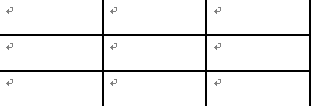
2. 表をクリックする目的は、word2010のデザインタブを表示することです。
写真はテーブルをクリックする前のword2010のメニューバーです。クリックする前はデザインタブがありません。
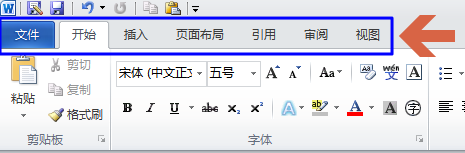
3. この図は、表をクリックした後のword2010のメニューバーです。 クリックすると、デザインタブが表示されます。次に、「デザイン」タブをクリックします。
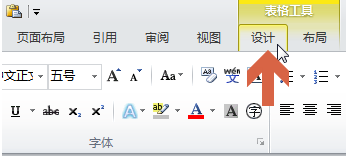
4. デザインタブの消去ツールをクリックします。
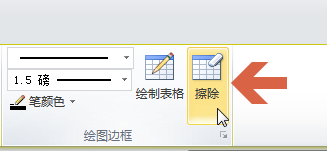
5. マウスの左ボタンを押したまま、マウスを移動して、消去したい表の線上をスライドします。
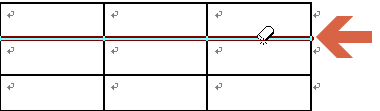
6. マウスを放して表の線の消去を完了します。
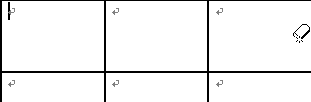
以上がWordで表の行を消す方法 Wordで表の行を消す方法の詳細内容です。詳細については、PHP 中国語 Web サイトの他の関連記事を参照してください。

